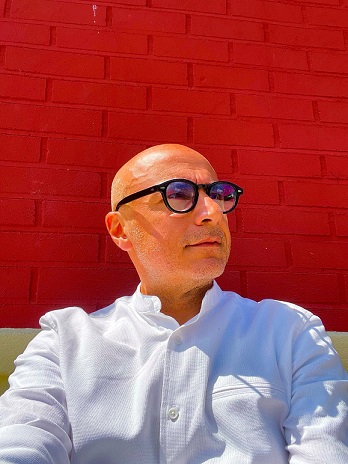Em um Mac, você pode ativar a função text-to-speech e fazer com que seu computador leia qualquer texto selecionado na tela. Veja como você pode fazer isso:
Ativar o VoiceOver:
- Abra as Preferências do Sistema no menu da Apple (canto superior esquerdo da tela).
- Clique em Acessibilidade.
- No menu lateral esquerdo, selecione VoiceOver.
- Marque a caixa rotulada Ativar VoiceOver.
Configurar o VoiceOver para Text-to-Speech:
- Após ativar o VoiceOver, você pode configurar as configurações para text-to-speech.
- Clique na categoria Fala nas configurações do VoiceOver.
- Ajuste a velocidade, tom e volume de acordo com suas preferências.
Usar o Comando para Iniciar a Leitura:
- Com o VoiceOver ativado, você pode usar um atalho de teclado para iniciar a leitura do texto selecionado.
- Pressione Comando (⌘) + F5 para iniciar ou parar o VoiceOver.
Selecionar e Ler o Texto:
- Para fazer com que o Mac leia um texto específico na tela, você precisa usar os comandos do VoiceOver.
- Mova o cursor do VoiceOver para o texto que deseja ler (use as teclas de seta para navegar).
- Pressione Controle + Opção + Shift + Seta para a Direita para iniciar a leitura a partir do ponto selecionado.
Parar a Leitura:
- Para parar a leitura, você pode pressionar a mesma combinação de teclas: Controle + Opção + Shift + Seta para a Direita.
Personalizar os Comandos do VoiceOver (Opcional):
- Se achar os comandos padrão difíceis, você pode personalizá-los nas configurações do VoiceOver em Comandantes.
Lembre-se de que ativar o VoiceOver altera a forma como você interage com seu Mac, pois é projetado para usuários com deficiências visuais. Se você precisar apenas ocasionalmente do text-to-speech, pode ser uma boa ideia desativar o VoiceOver quando não estiver em uso.
Observe que estas instruções podem variar um pouco de acordo com a versão do seu macOS. Se encontrar algum problema, consulte a documentação específica para a sua versão do macOS ou visite o site de suporte da Apple.